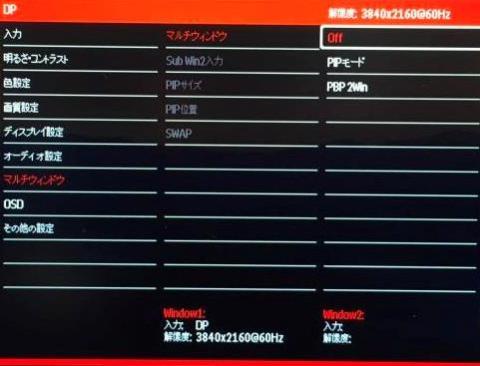PR
X
Category
[SARD・ZARD推しあれこれ]
(32)[独り言つぶやき]
(50)[気になってお買い物]
(19)[楽しいクルマいじり]
(78)[趣味の魚釣り]
(77)[自作PCいじり]
(38)[広島カープ応援]
(8)[グルメ食べ歩き]
(18)[神社仏閣めぐり・楽しい登山]
(43) 2024/06/02 またメロメロになっちゃいました
2024/05/06 GW最終日は雨模様、STAR TREKは観てリフレッシュ
2024/04/29 GWには魚釣り&登山にいきたい
2024/04/28 キミスイ&GW突入でどうにか生き返りました
2023/12/21 あと少しで2023年も終わりますね
2023/11/19 寒い日が続きますので暖かくしていたいですね
2023/10/08 SARD UNDERGROUNDライブに参戦しました(追記)
2023/09/03 暑くて、そして長い登山になりました
2023/08/15 毎日、色々なことが起こり、気分は乱高下してます
2023/07/01 ラジエーションハウスを観たらスッキリした
2024/05/06 GW最終日は雨模様、STAR TREKは観てリフレッシュ
2024/04/29 GWには魚釣り&登山にいきたい
2024/04/28 キミスイ&GW突入でどうにか生き返りました
2023/12/21 あと少しで2023年も終わりますね
2023/11/19 寒い日が続きますので暖かくしていたいですね
2023/10/08 SARD UNDERGROUNDライブに参戦しました(追記)
2023/09/03 暑くて、そして長い登山になりました
2023/08/15 毎日、色々なことが起こり、気分は乱高下してます
2023/07/01 ラジエーションハウスを観たらスッキリした
Calendar
Comments
カテゴリ: [自作PCいじり]
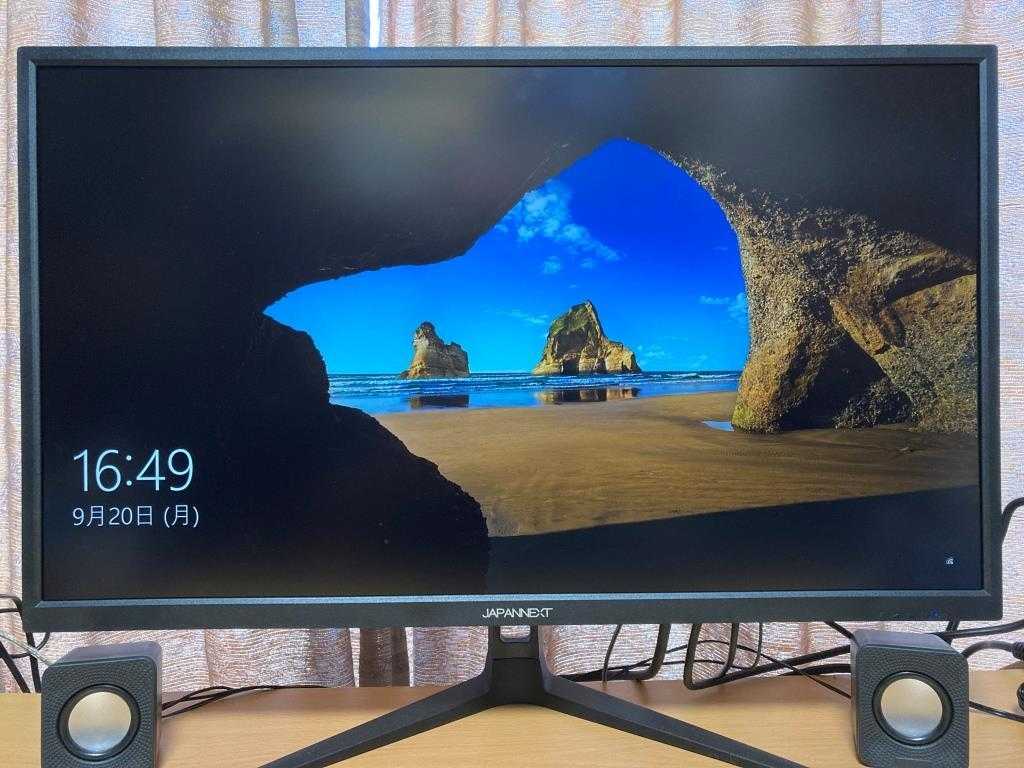
4Kモニターを4Kテレビ化しました:
4Kテレビが欲しいが、どうもサイズが大きいものしか無いことを知りました。
4Kテレビが欲しいが、どうもサイズが大きいものしか無いことを知りました。
画面が大きいほど、その効果はあるんでしょうが、机の上に置くものじゃないですよね・・・
それなら、4Kモニターをチューナーと繋いで4Kにするか!となりました。
基本的には、モニターの新調です(笑)
4Kモニター液晶パネルでのコダワリは:
・27~28インチのモニターにしたい。
・ゲームをするなら、ゲーミングPCでTN液晶が良いんでしょうが、パネルは、IPSかADSにしたい。
・よく寝転んで、TVを見ますが、液晶がきれいに見えないので、IPSにしたいですね。
・UHD3,840×2,160ピクセル表示にしたい。
・左右に並べて表示するPBPが可能(使わないかもしれないが・・・)
使用用途は:
・DisplayPortケーブル接続で、デスクトップPCのモニターとしても使用。
・HDMI接続で、4Kモニターテレビとしてを見る
・HDMI接続で、PS4でゲームをしたり、YouTube、プライムビデオを観る。
JAPANNEXT JN-IPS2705UHDRの設置:
27インチですが、そんなにデスク上で圧迫感はありません。
サイズ的には、27~28インチがベストな様に感じます!
画面がきれいです!
パソコンを購入した頃のモニターは、17インチくらいでしたかね?
21インチ、24インチと買い替えて、現在27インチです。
このくらいの大きさだと、エクセル2枚開いても十分な大きさです。

JN-IPS2705UHDRのスタンドは:
スタンドは金属で、とてもしっかりしています。
これはとても安心感がありますね。
前のBenQは、少し揺れを感じていたと思います・・・
安定感はとても良い!

JAPANNEXT JN-IPS2705UHDRのインターフェース:
左から
・電源プラグ
・USBポート :電源アダプターを接続
・HDMIポート:HDMI(3840x2160@60Hz)対応ポート
・HDMIポート:HDMI(3840x2160@30Hz)対応ポート
・DisplayPort :DP(3840x2160@60Hz)対応ポート
・オーディオ出力ポート:スピーカーを接続
インターフェース接続の状況:
HDMIx2基、DPx1基ですが、HDMIをもう1つくらいあったほうが安心ですね。
今回は、HDMIセレクターを追加して見たいと思います。

ディスプライボタン:
画面設定メニューを開いている時と画面設定メニューを開いていない時では、操作が違います。
これだけは操作方法を覚えていないとだめですね(笑)

画面設定メニューを開いたところ:
左の項目を選択すると、中央に対応する設定が現れます。
ここでは入力をDisplayPortに設定しています。
解像度は、3840x2160@60Hzになっています。
マルチウインドウの設定:
マルチウインドウの設定:
現在は、 マルチウインドウがOFFになってしまいますが、PIPモード、PBPモードが設定できます。
その場合には、どのポートの映像を映し出すかの設定が必要になります。
この機能があることが、JAPANNEXT JN-IPS2705UHDRの選択の決め手にもなっています。

周辺機器の追加・・・:
HDMIポートが2基、DPポートが1基なので、接続したい機器が余ってしまうので、HDMIセレクターを使い、切り替えながら機器を使用できるようにします。

活用法パターンの特徴:
・ブルーレイレコーダーの映像を4Kモニターに映し出して、4Kテレビ化ができます
①デスクトップPC
②デスクトップPC サブ(または、MacBook Pro)
③ブルーレイレコーダー
④PS4 SLIM
HDMIセレクターは、すごい効果がありました:
JAPANNEXT JN-IPS2705UHDRで、各ポートに接続してデスクトップPCの電源ONをした時に、なぜか、HDMI1にだけ接続されていました。
それって、毎回、DisplayPortをセレクトしないといけないことなんです。
毎回って、とても大変です・・・
ですが、デスクトップPCの電源ONにする時に、HDMIセレクターの電源を入れていない方に選択してやると、モニターには「入力なし」と表示されて、DisplayPortに接続してくれてます。
怪我の功名にたいな感じですが、使いやすくなりました。

PBP(左右に並べて表示):
左は、鬼滅の刃
右は、デスクトップサブPC になります。
パソコンの方は、パソコン側から普通に操作ができます。
右は全面表示されていますが、縦が伸びていますので使いづらいですね・・・
おそらく、1920x1080の表示を画面いっぱいに表示しているからでしょうね。
3840x2160のメインデスクトップPCでは縦横が変わらず表示されました。
ただし、左の鬼滅の刃のように中央にまとまって表示されます。

PIP(画面内に子画面表示):
全画面の中に、小画面を映し出せます。
パソコンの方は、パソコン側から普通に操作ができます。
ですが、小さい・・・
これらの機能は、27インチモニターでは、多分使わない機能だったかもしれません。
これって32~40インチの大画面なら、十分使えそうな感じがします。
パソコン側が、3840x2160出力であれば、違和感なく使えます。
映像がきれいで良いですが、PIP/PBP機能は使うのには画面が小さいかもしれませんね。
音声はパソコンから、ヘッドホンでなら聞けますよ。
総評:

JAPANNEXT JN-IPS2705UHDRを購入して、2週間ほど使用した感想です。
・IPS液晶でどこからみてもきれいに見えます。寝転んでベッドから見ても、暗く見えること無くいいですね。
・4K、HDR対応は、良いですね。HDRでオンラインゲームのPSO2をしていますが、これまでは明るくギラギラして見にくかったですが、HDRではギラギラ感がなくなりぬるっとした感じに見えます。
・スピーカーの音が少し高いので低いほうが良いかと感じます。外付けで、設定しているので問題ないですが・・・
・リモコンは40インチくらいから付いていると思いますが、これは欲しいですね。
・デスクトップPCの電源ONにする時に、手間がかかっていましたが、HDMIセレクターを使用し、HDMIセレクターの電源を入れていない方に選択してやると、モニターには「入力なし」と表示されて、DisplayPortに接続してくれてます。
満足度は、ほぼ100%ですね・・・
95%くらいが正直なところでしょうか(笑)
同じ27インチでも、3万~10万超でありますから、この価格でIPS液晶、4K、HDRであるなら、コストパフォーマンスは高いと思います。

よろしければ、ポチッとお願いします!
お気に入りの記事を「いいね!」で応援しよう
[[自作PCいじり]] カテゴリの最新記事
-
2022/09/25 ROG Bluetoothイヤホンは優秀… Sep 25, 2022
-
2021/10/20 PlayStation5の妄想は完全に… Oct 20, 2021
-
2021/10/18 HDMIセレクターを使うと便利… Oct 19, 2021
【毎日開催】
15記事にいいね!で1ポイント
10秒滞在
いいね!
--
/
--
© Rakuten Group, Inc.